一、原有安装爱数3.5版PC客户端的用户
由于原爱数3.5版客户端云盘数据存储位置与现在机电云的云盘存储位置发生了变化,原云盘数据需要你自己手动迁移到机电云的云盘里面去。
1、请确认你本地缓存的云盘数据已经都已经都下载下来了。只要你原来客户端一直开着并且计算机是保持联网的,你的本地缓存数据是与爱数云文档服务器是保持同步的。即使有个别最新的没下载下来的,我们云端还会为你保存原数据一段时间(约2个月),你随时可以登录网页版(http://192.168.88.90)使用原来的账户和密码登录进去后,下载你需要的数据。
右键点击任务栏系统托盘中的AnyShare图标,使用“设置”,在“缓存”中可以了解你本地缓存是存放在什么地方。
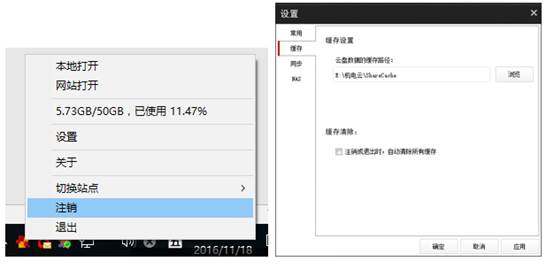
2、从“机电云”网站http://yun.ahcme.edu.cn首页的右上角“下载客户端”处下载最新版本的Windows客户程序,文件名为:

3、卸载原来的爱数3.5版客户端。
4、安装新版“机电云”客户端。安装后需要设置本地缓存的位置,如你选择的是缓存存放文件夹是“E:\机电云”,则对应缓存位置为E:\机电云\ShareCache
5、安装好后出现的登录页面中,请先按右图设置服务器地址和端口号,确定后,用户名和密码使用校园统一账户(校园统一账户中别名不能在此处使用)登录。
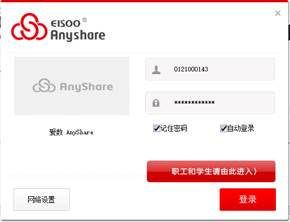
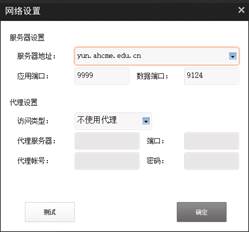
6、将你原来缓存文件夹中的数据复制到新的机电云的缓存位置,客户端会自动将数据自动同步上传到机电云服务器上。建议在校园网局域网环境内进行数据上传操作,速度会比较快。
7、至此,你可以正常的使用“机电云”产品了
二、原使用Web方式访问AnyShare云文档的用户
1、使用原账户访问http://192.168.88.90,将你的文档全部下载下来。
2、使用校园统一账户访问http://yun.ahcme.edu.cn,将你需要上传的文档上传至机电云的云盘空间。
三、下载移动客户端
Android客户端:从“机电云”网站http://yun.ahcme.edu.cn首页的右上角“下载客户端”处选择Android客户端下载。你也可在应用市场中搜索AnsShare后下载由爱数EISOO公司出品的AnShare客户端
IOS客户端:请通过Apple App Store搜索AnyShare后下载IOS客户端。
使用移动客户端,你可以方便地将照片、视频上传至云端,随时随地的保存与分享。